Виправити запис екрана, який не вдалося зберегти через 5823

Дізнайтеся, як виправити код помилки 5823 на iPhone та iPad. Ця помилка виникає при спробі зберегти записи екрана.
Коли справа доходить до нотаток для вашого iPad, ви можете вибрати з багатьох. Але той, який вам може знадобитися, може бути не безкоштовним, і останнє, що ви хочете зробити, це пройти процес відшкодування, якщо програма не відповідає тому, що ви очікували.
Не хвилюйтеся, є різні безкоштовні програми для нотаток, які ви можете спробувати на своєму iPad. Якщо програма не така, як ви думали, все, що вам потрібно зробити, це видалити її. Але якщо ви знайдете той, який вам подобається, це лише доказ того, що за хороший додаток для нотаток не потрібно платити.
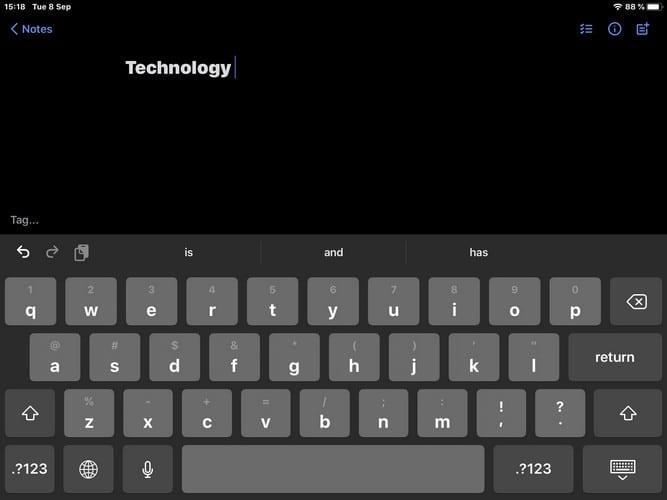
Якщо ви шукаєте програму для нотаток, яка спрощує роботу, SimpleNote може бути тим додатком, який ви шукаєте. Додаток справді відповідає своїй назві, оскільки він дійсно робить речі простими, коли справа доходить до функцій. Ви не знайдете довгого списку функцій з цією програмою. Він не підтримує зображення, PDF-файли, а також не має опцій, коли справа доходить до шрифтів або кольорів тексту.
У ті моменти, коли все, що ви хочете зробити, це просто зробити кілька простих нотаток, у вас є переможець з цією. Додаток має опцію пошуку, щоб ви могли легко знайти свої нотатки. Ви також можете додати етапи до своїх нотаток.
Якщо ви перейдете в налаштування програми, ви також побачите, що можете:
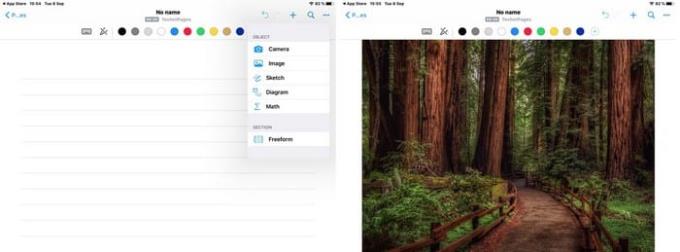
Nebo: Take Notes має більше можливостей, ніж SimpleNote. Програма безкоштовна з можливістю оновлення до Premium за 7,99 доларів. Користувачі преміум-класу отримують такі функції, як:
Але якщо ви хочете випробувати безкоштовну версію програми, вам все одно сподобаються деякі хороші функції, такі як функції пера, введення різними кольорами, додавання зображення, фотографування, щоб додати до нотаток, ескіз, діаграма, математика та Вільна форма.
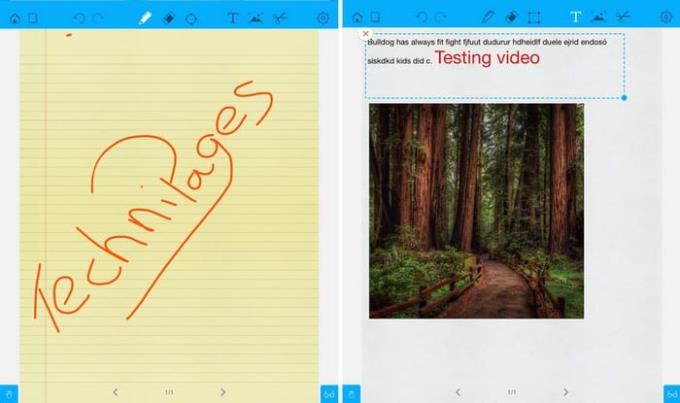
Якщо вам подобається, щоб ваші нотатки мали гарний фон, ви можете вибрати один із кількох у Notepad+ . Додаток пропонує вам такі фони, як:
Ви можете створювати свої нотатки з цим фоном у альбомному або портретному режимах. Ваші нотатки також можна писати за допомогою клавіатури або за допомогою екранної ручки. Ручка пропонує такі кольори, як червоний, жовтий, зелений, синій та рожевий. Також є варіанти вибору товщини пера.
Коли ви закінчите з нотаткою, ви можете поділитися нею як зображення або PDF. Також є можливість надіслати нотатку на принтер AirPrint.
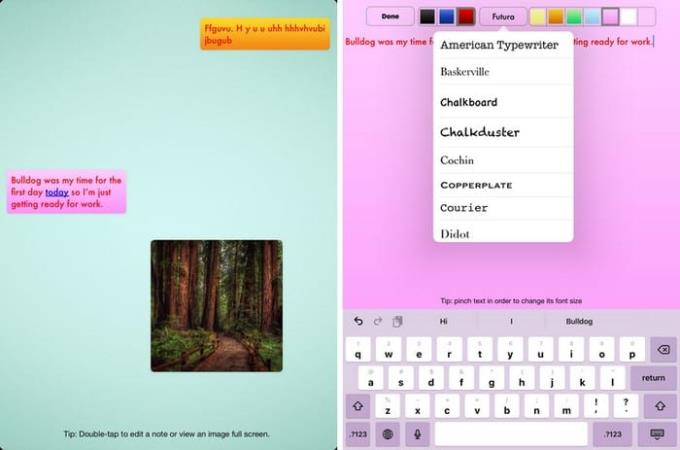
Не всі нотатки, які ви створюєте, будуть довгими. У тих випадках, коли вам потрібно лише зробити швидку нотатку, ви можете спробувати Sticky . Скільки нотаток можна створити в блокноті, залежить від їх довжини. Ви можете змінити розмір кожної нотатки за допомогою функції зведення і масштабування, і ви завжди можете повернутися назад і змінити колір тексту/фону.
Торкнувшись порожнього місця в блокноті, ви побачите невелике вікно, у якому ви зможете вибрати, який тип нотатки зробити. Ви можете вибрати текст, зображення, Інтернет або використовувати камеру вашого iPad, щоб зробити знімок, який хочете додати. Кожен блокнот дозволяє додати до чотирьох сторінок нотаток.
Завжди знайдеться причина створити нотатку. Додаток, який ви вирішите використовувати, буде залежати від ваших потреб, але є з чого вибрати. Як ви думаєте, який з них ви спробуєте першим? Поділіться своїми думками в коментарях нижче.
Дізнайтеся, як виправити код помилки 5823 на iPhone та iPad. Ця помилка виникає при спробі зберегти записи екрана.
Хочете організувати свої завдання вдома, на роботі чи в школі за допомогою iPad або iPhone? Вам потрібен найкращий додаток-планувальник для iPad/iPhone.
Ми покажемо вам кілька способів вимкнути радіо на Apple iPhone, iPad або iPod Touch.
Ми показуємо вам кілька кроків, щоб спробувати, якщо програма iPhone або iPad Camera відображає чорний екран і не працює належним чином.
Часто ви можете самостійно усунути проблеми з екраном Apple iPad, де на ньому відображаються хвилясті або тьмяні пікселі, всього за кілька кроків.
Налаштуйте повторення музики на Apple iPhone, iPad або iPod Touch за допомогою цього легкого посібника.
Дізнайтеся, як завантажувати файли на свій Apple iPad із служби Dropbox, використовуючи цей посібник.
Мало відомою функцією на iPhone є можливість встановлювати автоматичну відповідь через iMessage, коли ви недоступні, так само, як і коли вас немає.
З кожним оновленням користувачі iPad можуть насолоджуватися функціями, на які вони так довго чекали. Оновлення зазвичай означають нарешті виправлення проблем, з якими вам довелося мати справу
Персоналізація вашого Apple iPad є обов’язковою. Це надає iPad особливий характер і робить використання набагато приємнішим. Не так давно iPad отримав своє
Допомога знайти зниклу піктограму App Store на вашому Apple iPhone або iPad.
Вирішіть проблему, коли ви не можете видалити програму зі свого Apple iPhone або iPad, оскільки X не виглядає, як очікувалося.
Як відновити можливість Slide to Unlock в Apple iOS 10.
Нотатки – чудовий спосіб зберегти інформацію на потім. Коли ви нікуди не поспішаєте, є різні способи не лише зберегти вашу інформацію, але й персоналізувати її. За допомогою цього підручника ви дізнаєтеся про 4 ефективних способи швидкого створення нотаток на iPad.
Дізнайтеся, як видалити пропозиції програми Siri на Apple iPhone та iPad.
Як жорстко та програмно скинути Apple iPad Mini, якщо він завис або не відповідає на команди.
Вирішіть проблему, коли мікрофон відсутній або не працює на клавіатурі Apple iPhone або iPad.
Ми пропонуємо 3 способи перегляду настільної версії Gmail на вашому пристрої Apple iOS.
Як відтворювати відео в уповільненому режимі на Apple iPhone або iPad.
Lightning — це інша назва фірмового 8-контактного з’єднувального кабелю, розробленого та використовуваного Apple Inc. Роз’єм живлення був представлений у 2012 році для заміни
Apple краще справляється з питаннями конфіденційності, ніж більшість компаній. Але не всі налаштування за замовчуванням на iPhone відповідають інтересам користувача.
За допомогою цієї кнопки дії ви можете викликати ChatGPT будь-коли на своєму телефоні. Ось посібник із відкриття ChatGPT за допомогою кнопки дії на iPhone.
Як зробити довгий скріншот на iPhone, ви зможете легко захопити всю веб-сторінку. Функція прокручування скріншоту на iPhone доступна на iOS 13, iOS 14, і ось детальний посібник про те, як зробити довгий скріншот на iPhone.
Змінити пароль iCloud можна кількома різними способами. Ви можете змінити пароль iCloud на комп’ютері або на телефоні через програму підтримки.
Коли ви надсилаєте спільний альбом на iPhone комусь іншому, ця особа має дати згоду на приєднання. Існує кілька способів прийняти запрошення поділитися альбомом на iPhone, як показано нижче.
Оскільки AirPods маленькі та легкі, їх іноді легко загубити. Гарна новина полягає в тому, що перш ніж почати розносити по всьому будинку в пошуках зниклих навушників, ви можете відстежити їх за допомогою свого iPhone.
Чи знаєте ви, що залежно від регіону, де виробляється ваш iPhone, він може мати відмінності порівняно з iPhone, що продаються в інших країнах?
Зворотний пошук зображень на iPhone дуже простий, коли ви можете використовувати браузер на пристрої або деякі сторонні програми для отримання додаткових опцій пошуку.
Якщо вам часто потрібно зв’язатися з кимось, ви можете налаштувати швидкі дзвінки на своєму iPhone за допомогою кількох простих кроків.
Поворот екрана по горизонталі на iPhone допомагає зручніше дивитися фільми або Netflix, переглядати PDF-файли, грати в ігри тощо та отримувати кращий досвід.




























